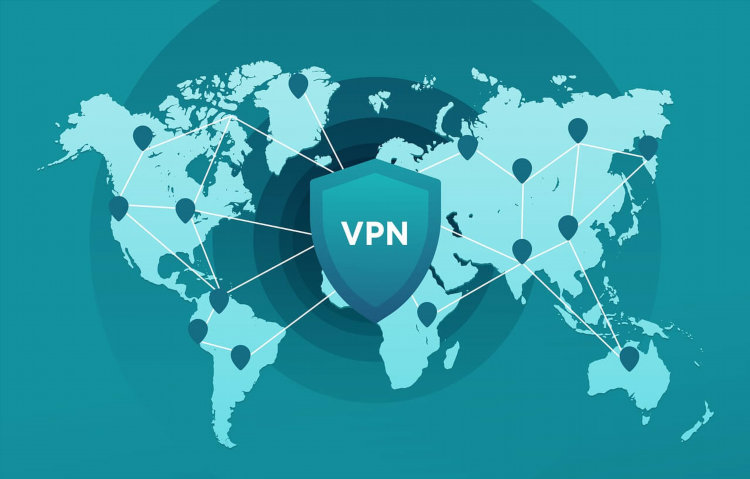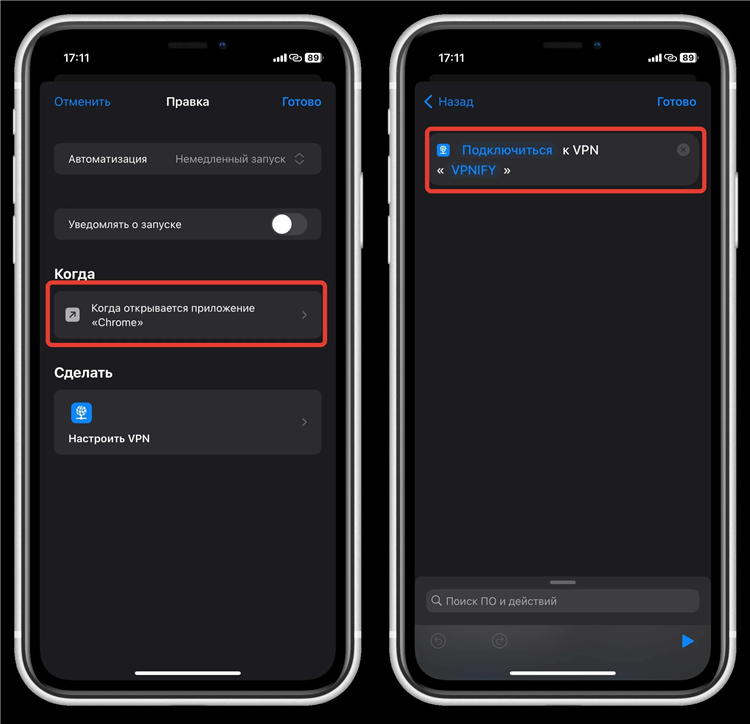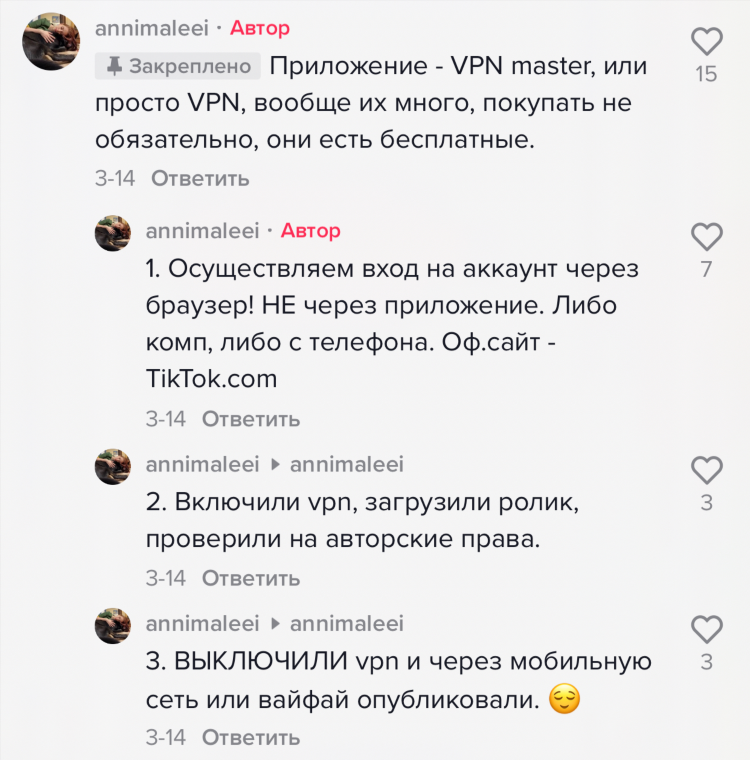Как подключить впн к компьютеру
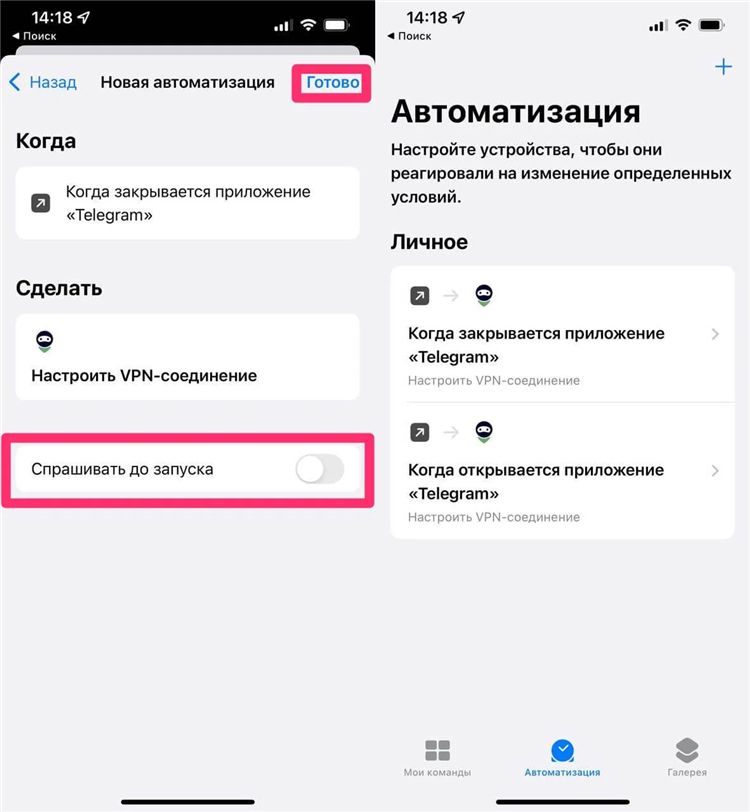
Как подключить VPN к компьютеру
VPN (Virtual Private Network, виртуальная частная сеть) является важным инструментом для обеспечения безопасности и конфиденциальности при использовании интернета. С помощью VPN можно скрыть свой реальный IP-адрес, а также шифровать данные, что делает возможным безопасное подключение к сети даже через открытые Wi-Fi сети. В этой статье описано, как подключить VPN к компьютеру, а также рассмотрены различные методы настройки, включая использование сторонних приложений и встроенных возможностей операционных систем.
Основные способы подключения VPN
Существует несколько способов подключения VPN к компьютеру. Наиболее популярные из них — это использование встроенных функций операционных систем и подключение через сторонние VPN-сервисы. Рассмотрим оба варианта подробнее.
Подключение VPN через встроенные функции операционной системы
Современные операционные системы, такие как Windows, macOS, Linux, предлагают возможность подключения к VPN без необходимости установки сторонних программ. Для этого необходимо иметь доступ к данным сервера VPN (адрес сервера, логин и пароль).
Подключение VPN на Windows
-
Откройте меню "Пуск" и перейдите в "Настройки".
-
В разделе "Сеть и интернет" выберите "VPN".
-
Нажмите на "Добавить VPN-подключение".
-
Введите данные VPN-сервера, которые предоставлены вашим провайдером или администратором сети:
-
Имя подключения: произвольное название.
-
Тип VPN: выберите тип протокола (например, L2TP/IPsec или PPTP).
-
Адрес сервера: укажите адрес сервера.
-
Логин и пароль: введите данные для авторизации.
-
-
Нажмите "Сохранить", затем выберите созданное подключение и нажмите "Подключиться".
Подключение VPN на macOS
-
Откройте "Системные настройки" и выберите "Сеть".
-
Нажмите кнопку "+" для добавления нового подключения.
-
В поле "Интерфейс" выберите "VPN".
-
Введите название сервиса и данные для подключения.
-
Выберите тип VPN (например, IKEv2 или L2TP).
-
Введите логин и пароль.
-
Нажмите "Применить" и подключитесь.
Подключение VPN через сторонние приложения
Для удобства и дополнительных возможностей можно использовать сторонние VPN-сервисы. На рынке существует множество приложений, которые предоставляют безопасное подключение и часто включают дополнительные функции, такие как выбор серверов по стране, защита от утечек DNS и автоматическое подключение при старте системы.
-
Скачайте и установите приложение VPN из официального магазина (например, Google Play, App Store или с официального сайта провайдера).
-
Откройте приложение и войдите в свою учетную запись или зарегистрируйтесь.
-
Выберите сервер, с которым хотите подключиться, или позвольте приложению выбрать оптимальный сервер.
-
Нажмите кнопку подключения.
Такие сервисы, как ExpressVPN, NordVPN, CyberGhost и другие, предлагают простоту настройки и высокую скорость соединения, что делает их популярными среди пользователей.
Преимущества использования VPN
Использование VPN на компьютере позволяет значительно повысить безопасность и конфиденциальность при работе в интернете. Рассмотрим основные преимущества:
-
Защита конфиденциальности: VPN скрывает ваш реальный IP-адрес и шифрует трафик, что предотвращает утечку личных данных.
-
Доступ к заблокированным ресурсам: В некоторых странах или компаниях доступ к определенным интернет-ресурсам может быть ограничен. VPN позволяет обойти такие блокировки.
-
Безопасность в общественных сетях: Использование VPN при подключении к общественным Wi-Fi сетям предотвращает перехват данных и снижает риски атак.
-
Шифрование данных: VPN защищает вашу переписку, историю поиска и другие данные от посторонних глаз.
Что делать, если VPN не подключается?
Если при попытке подключения к VPN возникают проблемы, следует проверить несколько моментов:
-
Проверьте данные для подключения: Убедитесь, что правильно указали адрес сервера, логин и пароль.
-
Перезагрузите устройство: Иногда перезагрузка помогает устранить неполадки в работе сетевых подключений.
-
Используйте другой сервер: Если сервис предоставляет несколько серверов, попробуйте подключиться к другому.
-
Проверьте настройки брандмауэра и антивируса: Некоторые программы могут блокировать VPN-соединения. Отключите их временно и попробуйте подключиться снова.
FAQ
Какой тип VPN лучше выбрать для подключения?
Выбор типа VPN зависит от ваших потребностей. Наиболее распространенные протоколы — это PPTP, L2TP/IPsec и IKEv2. IKEv2 обеспечивает более высокий уровень безопасности и является оптимальным для мобильных устройств, а L2TP/IPsec подходит для стабильных подключений.
Нужно ли устанавливать дополнительное ПО для использования VPN на Windows?
Для большинства типов VPN-соединений, например, с использованием PPTP или L2TP/IPsec, достаточно настроить подключение через встроенные функции Windows. Однако для некоторых более сложных протоколов или для использования сторонних сервисов, вам может понадобиться установить приложение.
Можно ли использовать бесплатный VPN?
Бесплатные VPN-сервисы могут быть удобны для краткосрочного использования, однако они часто имеют ограничения по скорости, безопасности и количеству доступных серверов. Если для вас важна защита данных, рекомендуется использовать платные VPN-сервисы с хорошей репутацией.
Как подключить VPN на Linux?
Для подключения VPN на Linux можно использовать встроенные инструменты операционной системы, такие как NetworkManager, или воспользоваться сторонними приложениями, например, OpenVPN. Подключение через командную строку также возможно, но требует дополнительных настроек.
Какие данные нужны для подключения к VPN?
Для подключения к VPN необходимо иметь адрес сервера, логин и пароль, а также, в некоторых случаях, дополнительную информацию о типе протокола и параметрах шифрования. Эти данные предоставляются провайдером VPN-сервисов или администратором сети.